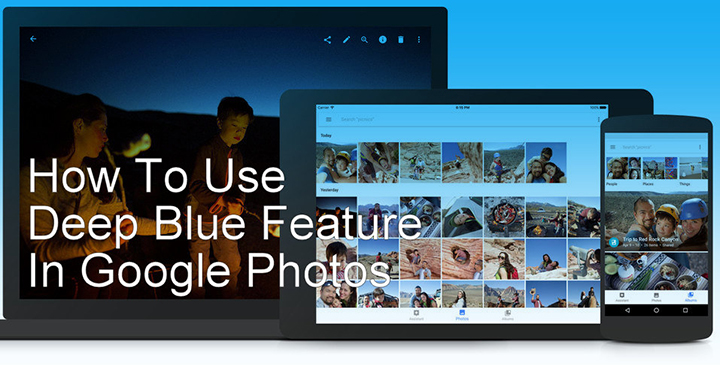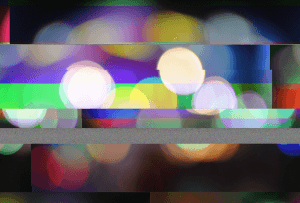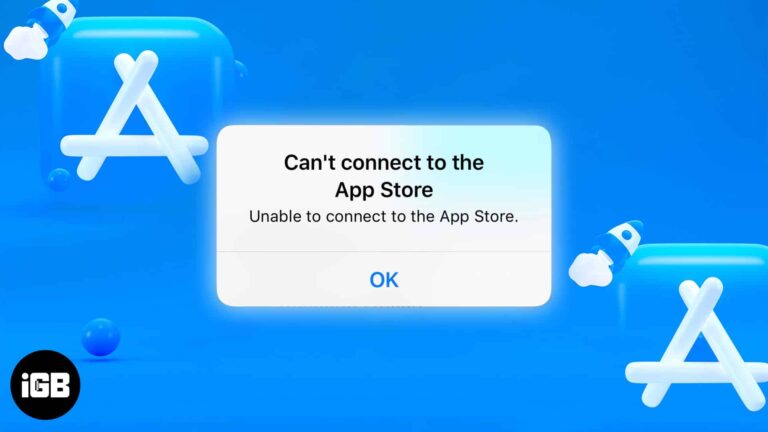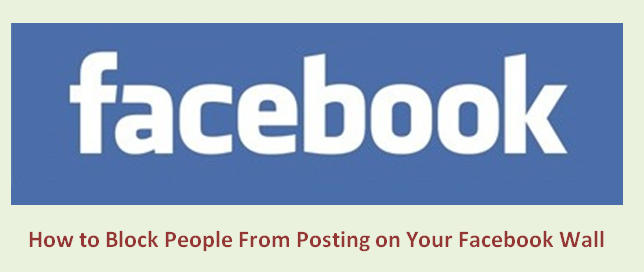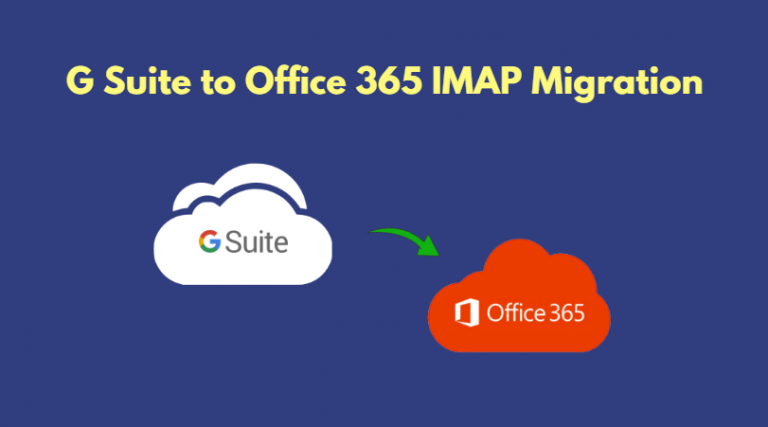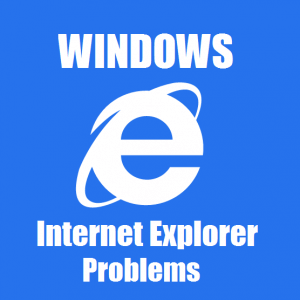Как использовать Family Link для блокировки откровенного контента в Google Chrome? (2024)
Предоставление смартфона детям-подросткам сопряжено с определенными трудностями. Хотя вы хотите завоевать доверие своих детей, вы также хотите убедиться, что они имеют доступ на своих устройствах только к контенту, соответствующему их возрасту. Эти проверки легко обойти, если они навязываются сторонними сайтами. Однако с помощью Family Link от Google вы можете заблокировать откровенный контент в веб-браузере Chrome на устройстве вашего ребенка.
Что такое семейная связь?
Family Link — это набор инструментов Google для наблюдения и контроля за телефонами ваших детей. Используя Family Link, вы можете создать семейную группу и управлять определенными аспектами устройств ваших детей. Например, вы можете установить время использования экрана, одобрить приложения, которые ваш ребенок хочет загрузить на свой телефон, просмотреть ежедневную и ежемесячную статистику использования различных приложений, отслеживать местоположение устройства и удаленно заблокировать его. Чтобы это работало, вам необходимо связать свою учетную запись Google с учетной записью Google вашего ребенка.
Чтобы обеспечить полную прозрачность, для работы Family Link требуется пароль к учетной записи Google вашего ребенка. Google рекомендует вам вместе с ребенком просмотреть список функций контроля. Вы не можете удаленно просматривать контент на телефоне вашего ребенка с помощью Family Link. Их тексты, изображения и другие личные данные будут храниться в тайне.
Настройте Family Link на телефоне вашего ребенка
Шаг 1. Разблокируйте телефон вашего ребенка и перейдите в «Настройки».
Шаг 2. Выберите Google.

Шаг 3. Перейдите на вкладку «Все службы» и выберите «Родительский контроль».

Шаг 4: Нажмите «Начать».

Шаг 5. В разделе «Кто будет использовать это устройство» выберите «Ребенок или подросток».

Шаг 6. Выберите учетную запись Google вашего ребенка.

Шаг 7: Теперь войдите в свою учетную запись Google и нажмите «Далее».

Шаг 8. Авторизуйте свой вход с помощью 2FA (если он включен для вашей учетной записи).

Шаг 9. На следующей странице будут перечислены вещи, которые вы можете контролировать на телефоне вашего ребенка.

Шаг 10. Прокрутите вниз и введите пароль учетной записи Google вашего ребенка, чтобы связать две учетные записи.

Шаг 11: Во всплывающем окне нажмите «Разрешить».

Шаг 12. Включите тумблер рядом с приложениями, которыми вы хотите управлять на устройстве вашего ребенка. Убедитесь, что тумблер Google Chrome включен.

Шаг 13: Нажмите «Далее».
Блокируйте непристойный контент в браузере Google Chrome на телефоне вашего ребенка
Шаг 1: Перейдите в Веб-страница Family Link на вашем компьютере или Приложение «Семейная связь» на вашем смартфоне.
Шаг 2: Войти используя свой аккаунт Google.
Шаг 3: Нажмите «Ограничения контента».

Шаг 4. Выберите Google Chrome.

Шаг 5. Нажмите «Попробовать заблокировать сайты с откровенным содержанием». Это позволит отфильтровать большую часть сексуального контента.

Шаг 6. Используйте раздел «Управление сайтами», чтобы создать список одобренных и заблокированных сайтов.
Часто задаваемые вопросы (FAQ)
Могу ли я использовать Family Link для управления учетной записью Google моего ребенка, не вводя его пароль?
Для выполнения задач по присмотру Family Link требуется пароль к учетной записи Google вашего ребенка. Рекомендуется пройти настройки присмотра вместе с ребенком.
Как заблокировать откровенный контент в браузере Google Chrome моего ребенка?
Перейдите в Family Link и выберите «Ограничения контента»> «Google Chrome»> «Попробовать заблокировать сайты откровенного характера». Вы также можете создать собственный черный список веб-сайтов с помощью Family Link.
Могу ли я отслеживать текущее местоположение моего ребенка с помощью Family Link?
Да, Family Link позволяет вам просматривать текущее местоположение устройства, которым вы управляете, и получать уведомления, когда ваши дети уходят или прибывают в определенные места.
Читайте также: Как закрепить чаты и персонализировать их в Инстаграм?
Заключение
Вот как вы можете использовать Family Link для блокировки откровенного контента в Google Chrome. Когда ваш ребенок входит в браузер Chrome, используя свою учетную запись Google, ваш фильтр блокировки и настройки контента вступают в силу. Если ваш ребенок хочет получить доступ к заблокированному сайту, его необходимо удалить с помощью Family Link на вашем устройстве.